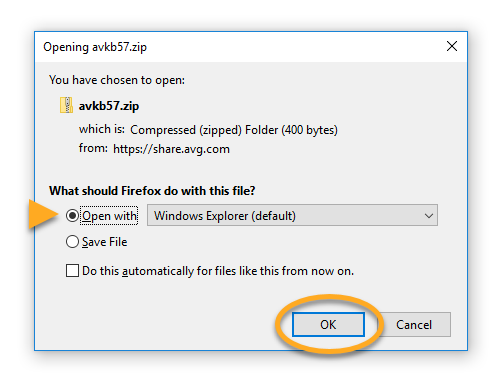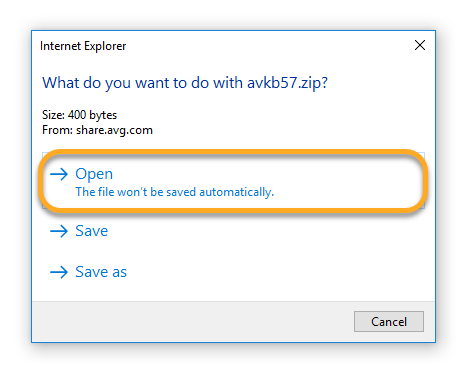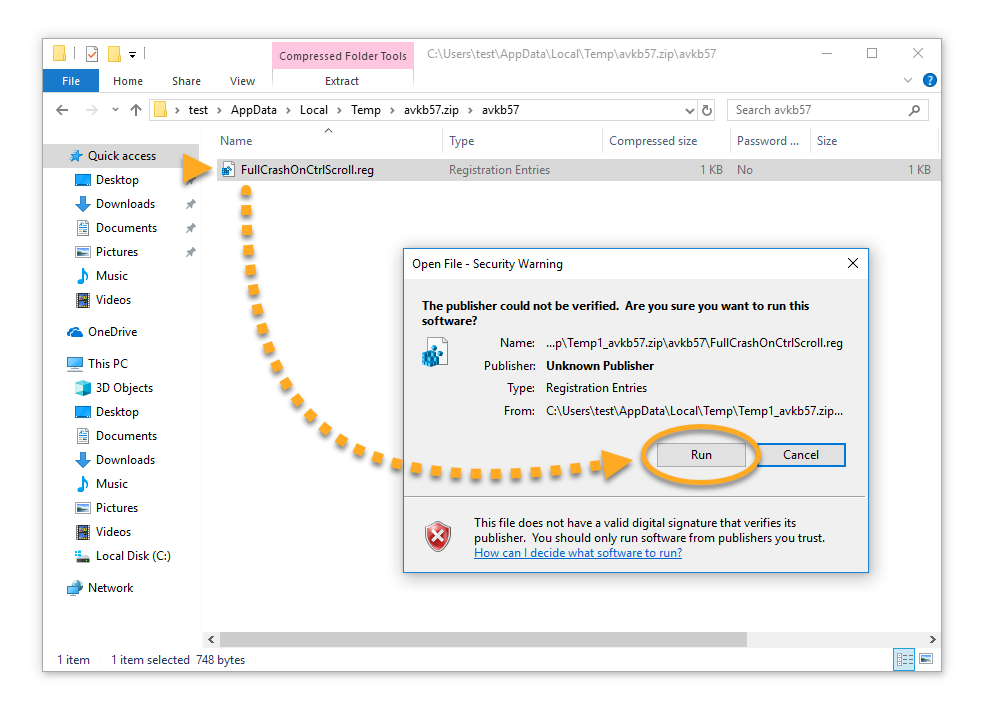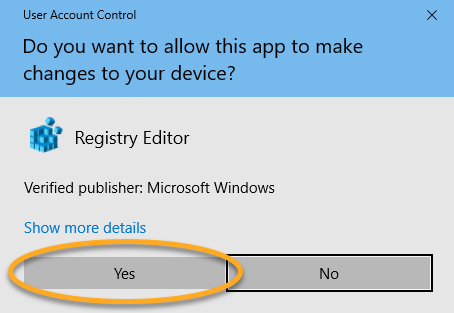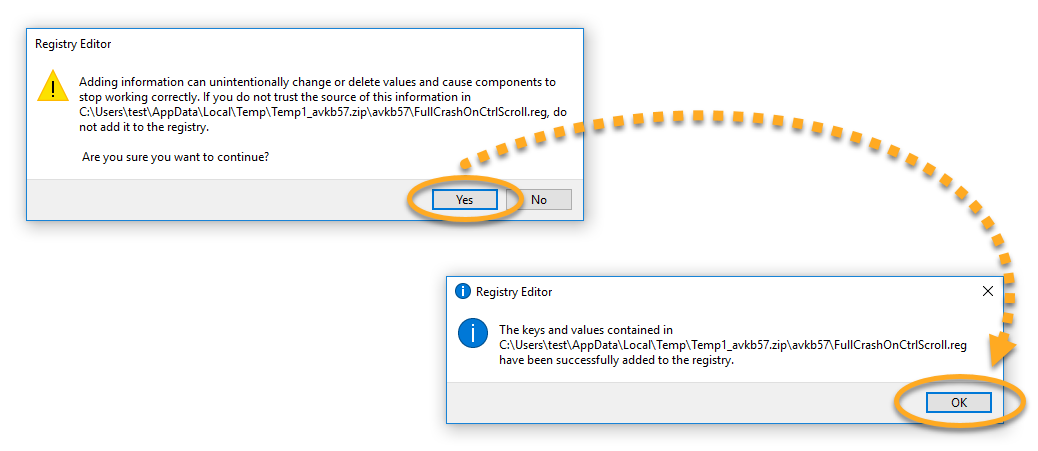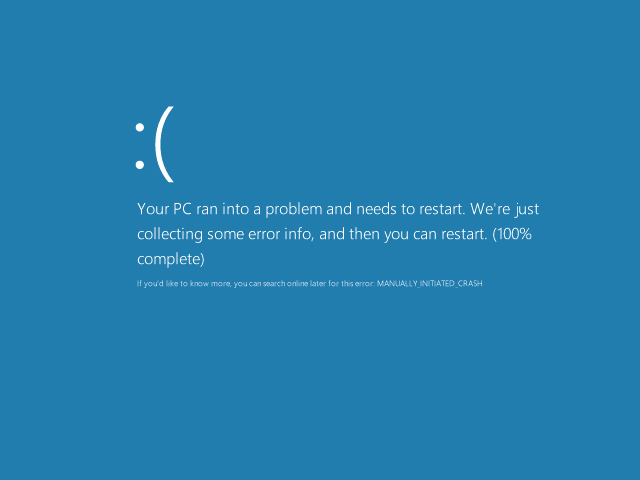W celu rozwiązania niektórych problemów pomoc techniczna AVG może poprosić o dostarczenie pełnego zrzutu pamięci z komputera. Pełny zrzut pamięci nie jest generowany automatycznie. Pomoc techniczna zwykle prosi o niego w sytuacji, gdy zrzut pamięci jądra lub mały zrzut pamięci nie rozwiązują problemu. Postępuj zgodnie z instrukcjami opisanymi w tym artykule, aby wygenerować w systemie Microsoft Windows pełny zrzut pamięci w przypadku, gdy nie nastąpiło pełne zawieszenie.
Informacje na temat innych rodzajów zrzutów pamięci, o przesłanie których może poprosić zespół pomocy technicznej AVG, można znaleźć w następujących artykułach:
Instrukcje
- Zaloguj się do systemu Windows jako użytkownik z uprawnieniami administratora.
- Pobierz plik avkb57.zip. Następnie kliknij w dolnej części okna przeglądarki strzałkę widoczną obok nazwy pliku i wybierz opcję Otwórz.
- Pobierz plik avkb57.zip, kliknij w wyświetlonym oknie opcję Otwórz za pomocą, a następnie kliknij przycisk OK.
- Pobierz plik avkb57.zip i kliknij opcję Otwórz.
- Pobierz plik avkb57.zip i kliknij w wyświetlonym oknie opcję Otwórz.
- Kliknij dwukrotnie folder avkb57, a następnie plik
FullCrashOnCtrlScroll.reg i wybierz polecenie Uruchom w oknie Ostrzeżenie o zabezpieczeniach. 
- Gdy zostanie wyświetlony monit, kliknij opcję Tak, aby zezwolić aplikacji na wprowadzanie zmian na komputerze.
- Kliknij opcję Tak, a następnie OK, aby zastosować niezbędne zmiany w rejestrze systemu Windows.
- Uruchom ponownie komputer, zaloguj się do systemu Windows jako użytkownik z uprawnieniami administratora i poczekaj na zawieszenie systemu lub programu.
- Wymuś ręcznie wyświetlenie w systemie Windows ekranu informującego o błędzie, przytrzymując naciśnięty prawy klawisz
Ctrl i naciskając dwukrotnie klawisz Scroll Lock (prawy Ctrl + 2x Scroll Lock). 
- Zostanie wyświetlony ekran informujący o błędzie (tzw. „niebieski ekran śmierci”). System wygeneruje zrzut pamięci (postęp procesu będzie wyświetlany w postaci procentowej) i automatycznie ponownie się uruchomi.
Jeśli komputer nie uruchomi się ponownie w sposób automatyczny, uruchom go ponownie ręcznie, naciskając przycisk Reset lub przycisk zasilania.
- Zaloguj się do systemu Windows jako użytkownik z uprawnieniami administratora i wyszukaj plik MEMORY.DMP w lokalizacji
C:\Windows (domyślnie).
Utworzony plik zrzutu prześlij zespołowi pomocy technicznej AVG. Jako że rozmiar pliku zrzutu przekracza 5 MB, prześlij plik na serwer FTP AVG, korzystając z instrukcji zawartych w następującym artykule:
Szczegółowe informacje na temat omawianej procedury rozwiązywania problemów oraz wpisów rejestru zawartych w pliku SmallCrashOnCtrlScroll.reg znajdują się w następującym artykule na stronie internetowej firmy Microsoft:
- Wszystkie produkty konsumenckie AVG dla systemu Windows
- Microsoft Windows 11 Home / Pro / Enterprise / Education
- Microsoft Windows 10 Home / Pro / Enterprise / Education — wersja 32-/64-bitowa
- Microsoft Windows 8.1 / Pro / Enterprise — wersja 32-/64-bitowa
- Microsoft Windows 8 / Pro / Enterprise — wersja 32-/64-bitowa
- Microsoft Windows 7 Home Basic / Home Premium / Professional / Enterprise / Ultimate — z dodatkiem Service Pack 1 z pakietem aktualizacji Convenient Rollup, wersja 32-/64-bitowa